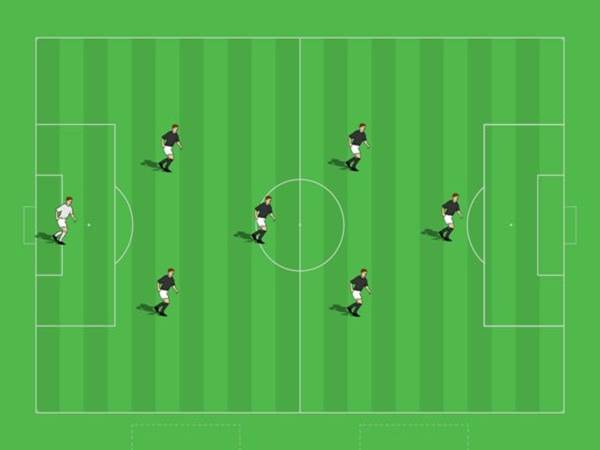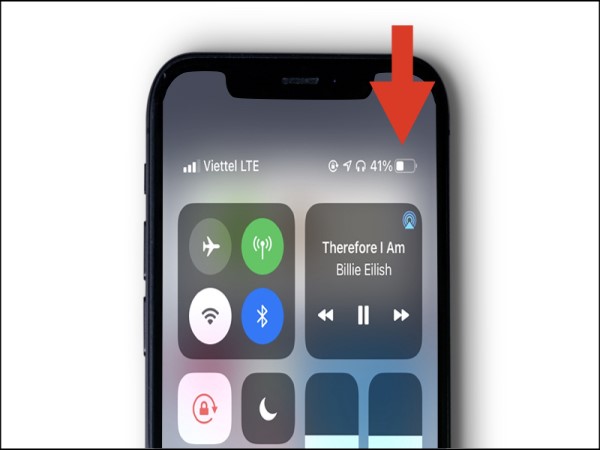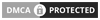Cách hiển thị phần trăm pin iphone 11 một cách dễ dàng và thuận tiện. Chúng ta sẽ khám phá các phương pháp như sử dụng Trung tâm kiểm soát, Widget, sạc điện thoại, Siri và phần mềm bên thứ ba để theo dõi mức pin còn lại trên iPhone 11 của bạn.
Để biết được phần trăm pin còn lại trên iPhone 11 của bạn, hãy thực hiện các bước sau đây sử dụng các phương pháp tiện ích mà iPhone 11 cung cấp.
1. Cách hiển thị phần trăm pin iphone 11 – Trung tâm kiểm soát (Control Center)
Trên iPhone 11, bạn có thể dễ dàng xem phần trăm pin còn lại thông qua Trung tâm kiểm soát. Để làm điều này, hãy vuốt từ góc trên bên phải màn hình hoặc từ đáy màn hình lên (tuỳ thuộc vào phiên bản iOS bạn đang sử dụng) để mở Trung tâm kiểm soát. Sau đó, bạn sẽ thấy biểu tượng pin ở góc trên bên phải màn hình hiển thị phần trăm pin của bạn.
- Bước 1: Vuốt từ góc trên bên phải hoặc từ đáy màn hình lên để mở Trung tâm kiểm soát.
- Bước 2: Trong Trung tâm kiểm soát, bạn sẽ thấy biểu tượng pin ở góc trên bên phải màn hình hiển thị phần trăm pin hiện tại.
2. Cách xem phần trăm pin bằng Widget
Widget là một tính năng tuyệt vời trên iPhone 11 cho phép bạn xem hiển thị phần trăm pin iphone 11 nhanh thông tin quan trọng mà không cần mở ứng dụng. Để hiển thị phần trăm pin trên một Widget thực hiện các bước theo thứ tự như sau:
- Bước 1: Vuốt màn hình chính sang trái để mở màn hình Today View.
- Bước 2: Nhấn vào nút “Chỉnh sửa” ở cuối màn hình.
- Bước 3: Tìm và chọn widget “Pin” trong danh sách các widget.
- Bước 4: Kéo widget “Pin” lên trên danh sách widget đã được chọn.
- Bước 5: Nhấn nút “Xong” ở góc trên bên phải để lưu cài đặt.
- Bước 6: Bây giờ, trên màn hình Today View, bạn sẽ thấy widget “Pin” hiển thị phần trăm pin của bạn.
3. Cách xem phần trăm pin bằng cách sạc điện thoại
- Bước 1: Kết nối iPhone 11 của bạn với nguồn điện bằng cáp sạc.
- Bước 2: Màn hình sẽ hiển thị biểu tượng pin sạc và phần trăm pin còn lại.
4. Hiển thị phần trăm pin iphone 11 thông qua Siri
- Bước 1: Kích hoạt Siri bằng cách nói “Hey Siri” hoặc nhấn và giữ nút Home hoặc nút nguồn.
- Bước 2: Sau khi Siri kích hoạt, hỏi “Hiển thị phần trăm pin” hoặc tương tự.
- Bước 3: Siri sẽ trả lời bằng cách nói phần trăm pin hiện tại trên iPhone 11 của bạn.
5. Cách xem phần trăm pin bằng phần mềm bên thứ ba
Ngoài các phương pháp tích hợp sẵn trên iPhone 11, bạn cũng có thể sử dụng các ứng dụng phần mềm bên thứ ba để hiển thị phần trăm pin một cách chi tiết và đa dạng hơn. Dưới đây là một số ứng dụng phổ biến mà bạn có thể khám phá trên App Store.
- Battery HD+: Battery HD+ là một ứng dụng pin mạnh mẽ cho iPhone 11. Nó cung cấp thông tin chi tiết về mức pin còn lại, thời gian sử dụng ước tính, công suất tiêu thụ và nhiều tính năng khác. Bạn có thể tải xuống ứng dụng này từ App Store và theo dõi mức pin của mình một cách dễ dàng.
- Battery Life Doctor Pro: Đây là một ứng dụng phần mềm pin chuyên nghiệp cho iPhone 11. Battery Life Doctor Pro giúp bạn theo dõi và quản lý mức pin cũng như tối ưu hóa tuổi thọ pin. Nó cung cấp đồ thị thời gian sử dụng, thông báo cảnh báo pin yếu và nhiều tính năng khác giúp bạn tận dụng tối đa thời gian sử dụng điện thoại của mình.
- Usage: System Activity Widgets: Đây là một bộ widget mạnh mẽ cho phép bạn hiển thị thông tin chi tiết về pin và hoạt động hệ thống trên màn hình chính của iPhone 11. Bạn có thể theo dõi phần trăm pin, công suất tiêu thụ, thông tin ứng dụng và nhiều thông số khác thông qua các widget được tùy chỉnh.
Để sử dụng các ứng dụng này, bạn chỉ cần tìm kiếm tên ứng dụng trên App Store, tải xuống và cài đặt theo Thông tin trên màn hình. Sau đó, bạn có thể mở ứng dụng và khám phá các tính năng để kiểm tra và quản lý mức pin trên iPhone 11 của mình.
Với sự trợ giúp của các ứng dụng phần mềm bên thứ ba này, bạn sẽ có thêm nhiều tùy chọn và công cụ để giúp bạn quản lý và sử dụng điện thoại thông minh của mình một cách hiệu quả.
Xem thêm: Cách sao lưu iPhone – Tận dụng iCloud và máy tính để bảo vệ dữ liệu
Xem thêm: Cách gửi định vị qua Zalo trên điện thoại Android đến iPhone
Với các phương pháp trên, bạn có nhiều cách linh hoạt để hiển thị phần trăm pin iphone 11 của mình. Chọn phương pháp phù hợp với sở thích và nhu cầu cá nhân của bạn để quản lý và sử dụng điện thoại một cách hiệu quả.